- ავტორი Jason Gerald [email protected].
- Public 2023-12-16 11:21.
- ბოლოს შეცვლილი 2025-06-01 06:06.
ეს wikiHow გასწავლით თუ როგორ დაამატოთ ფილტრები და სპეციალური ეფექტები ვიდეოებს და შეასწოროთ ისინი Stories- ში ატვირთვამდე.
ნაბიჯი
მეთოდი 2 დან 2: სპეციალური ეფექტების დამატება
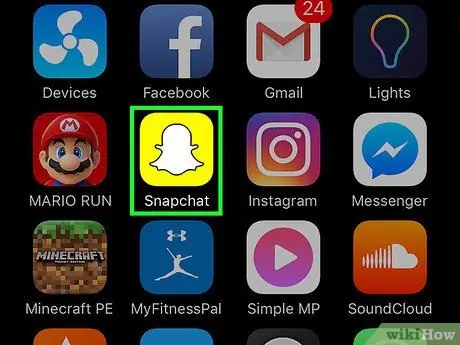
ნაბიჯი 1. გახსენით Snapchat აპლიკაცია
ეს აპლიკაცია აღინიშნება თეთრი აჩრდილის ხატით ყვითელ ფონზე.
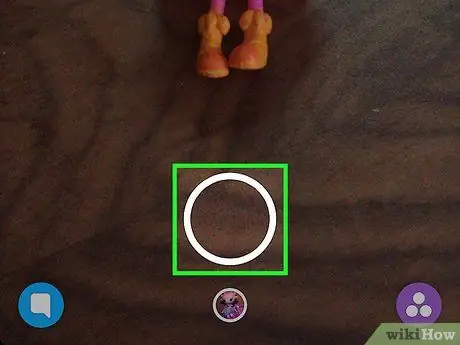
ნაბიჯი 2. ვიდეოს ჩაწერისთვის ხანგრძლივად შეეხეთ დიდ წრეს ღილაკს
შეგიძლიათ ჩაწეროთ ვიდეოები (მაქსიმუმ) 10 წამი.
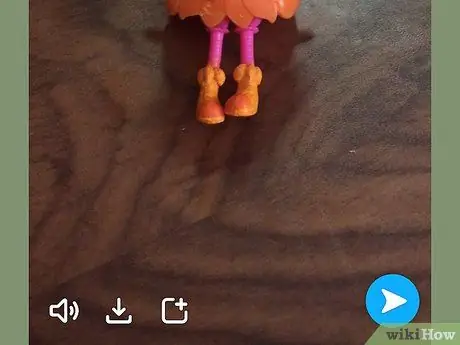
ნაბიჯი 3. ჩაუშვით თითი ღილაკიდან ჩაწერის დასრულების შემდეგ

ნაბიჯი 4. გადაფურცლეთ ეკრანი მარჯვნივ ან მარცხნივ, რათა დაამატოთ სპეციალური ეფექტები
- თუ თქვენ არ გააქტიურეთ ფილტრის ფუნქცია, შეეხეთ „ფილტრების ჩართვას“ვარიანტს სპეციალურ ეფექტებზე წვდომისათვის.
- ვიდეოს ნელი მოძრაობით დასაკრავად, შეეხეთ slug ხატულას. უფრო მაღალი სიჩქარით სათამაშოდ, შეეხეთ კურდღლის ხატს.
- ვიდეოს საპირისპიროდ დასაკრავად (ბოლოდან თავიდან), შეეხეთ სამ ისარს, რომელიც მიმართულია უკან.
- ზოგიერთ ფილტრს შეუძლია შეცვალოს ვიდეოს ფერი და სიკაშკაშე.
- ზოგიერთ სხვა ფილტრს შეუძლია დაამატოთ ისეთი ეფექტები, როგორიცაა თქვენი გადაადგილების სიჩქარე, მდებარეობა ან დრო.

ნაბიჯი 5. დაიჭირეთ ერთი თითი ეკრანზე და გადაიტანეთ ეკრანი მეორე თითით მრავალი ფილტრის შესაერთებლად
ზოგიერთი ფილტრი, როგორიცაა ნელი მოძრაობის (ლოკოკინის ხატი) და სწრაფი წინ (კურდღლის ხატი) ფილტრები, არ შეიძლება გაერთიანდეს
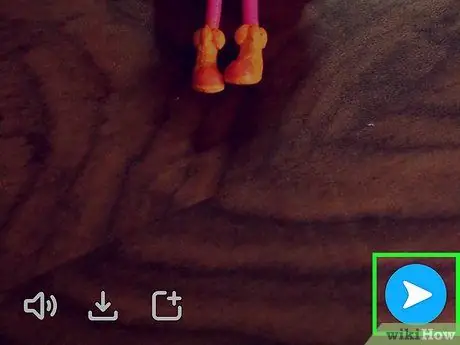
ნაბიჯი 6. შეეხეთ ღილაკს "გაგზავნა"
ეს ღილაკი ნაჩვენებია ისრის ხატით, რომელიც მიუთითებს მარჯვნივ ეკრანის ქვედა მარჯვენა კუთხეში.
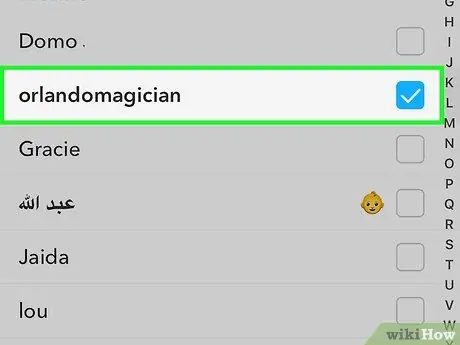
ნაბიჯი 7. აირჩიეთ ვიდეოს მიმღები
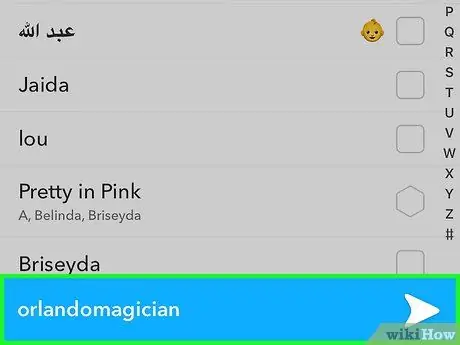
ნაბიჯი 8. კიდევ ერთხელ შეეხეთ ღილაკს "გაგზავნა"
მეთოდი 2 დან 2: ვიდეო სიუჟეტის რედაქტირება
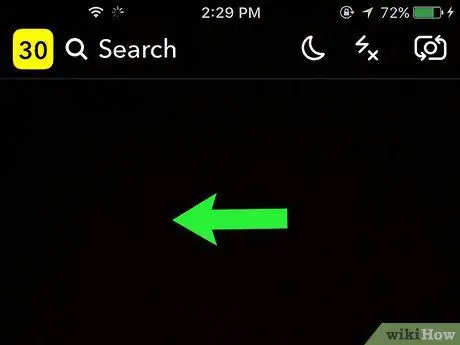
ნაბიჯი 1. გადაფურცლეთ ეკრანი მარცხნივ ისტორიის გვერდის გასახსნელად
მას შემდეგ რაც ატვირთავთ პოსტს Story- ში, თქვენ ვერ შეძლებთ ვიდეოში სპეციალური ეფექტების და ფილტრების დამატებას.
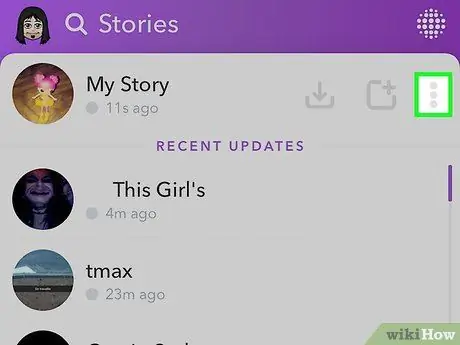
ნაბიჯი 2. შეეხეთ სამი ვერტიკალური წერტილის ღილაკს
ის ეკრანის ზედა ნაწილშია, Story გვერდის გვერდით. შეხების შემდეგ, Story- ში ჩატვირთული ყველა პოსტი გამოჩნდება.
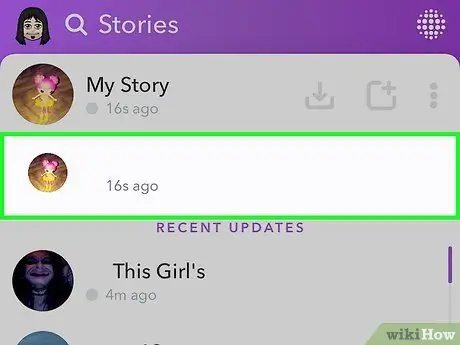
ნაბიჯი 3. აირჩიეთ ერთი კონკრეტული პოსტი თქვენს ისტორიაში ჩატვირთვაზე
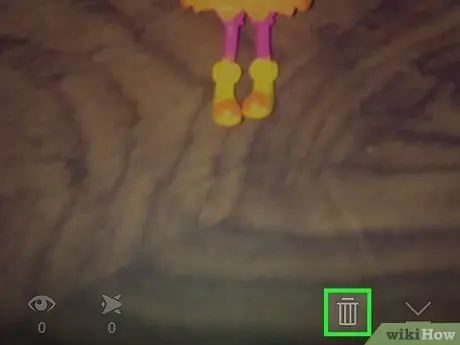
ნაბიჯი 4. შეეხეთ ნაგვის ურნის ხატს პოსტის წასაშლელად
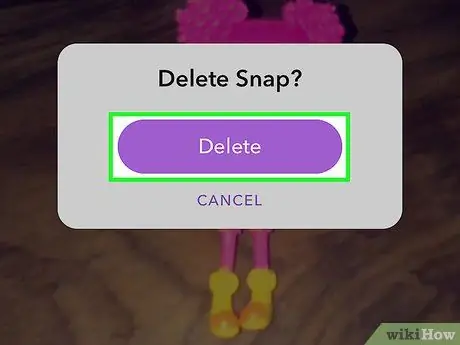
ნაბიჯი 5. შეეხეთ ღილაკს წაშლა
ამის შემდეგ, პოსტი წაიშლება Story- დან.






